时间:2022-10-29 06:18
本文我们将从以下几个部分来详细介绍如何在Mac电脑上检查和安装更新:更新App Store应用程序和系统软件、启用自动更新、不通过App Store更新已安装的应用程序、升级到更新的OS X版本、在旧版OS X安装更新、参考
软件更新是为了保障电脑和程序安全、修复错误并提供新功能。你安装的许多软件都会定期更新,以提升功能。苹果也会推出系统更新,用以保障Mac电脑的安全和稳定。当新的OS X版本推出时,你可以从App Store免费下载升级包。如果你用的是旧版OS X,那就得通过 “软件更新”实用程序进行更新。
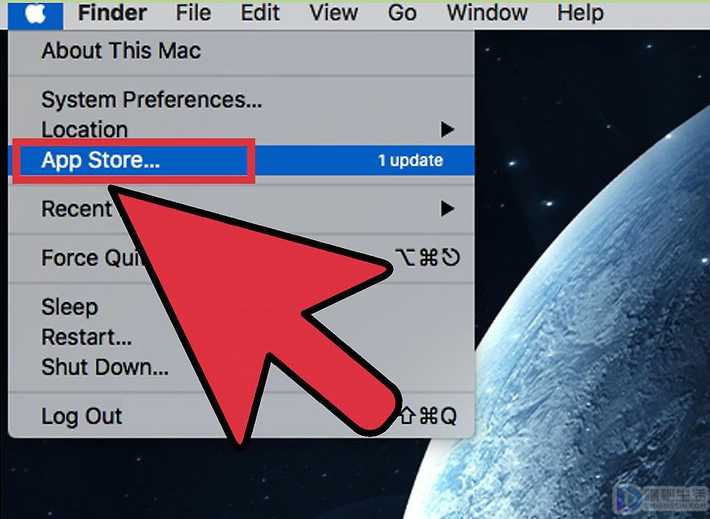
第1步:点击Apple菜单,选择“App Store”。
Apple菜单位于屏幕左上角。然后你就可以通过App Store检查已安装的软件是否有最新版本,以及安装OS X安全性和稳定性更新。这些变化是从OS X Yosemite开始的。如果你的电脑运行的旧版OS X,那么请参阅方法5“在旧版OS X安装更新”。
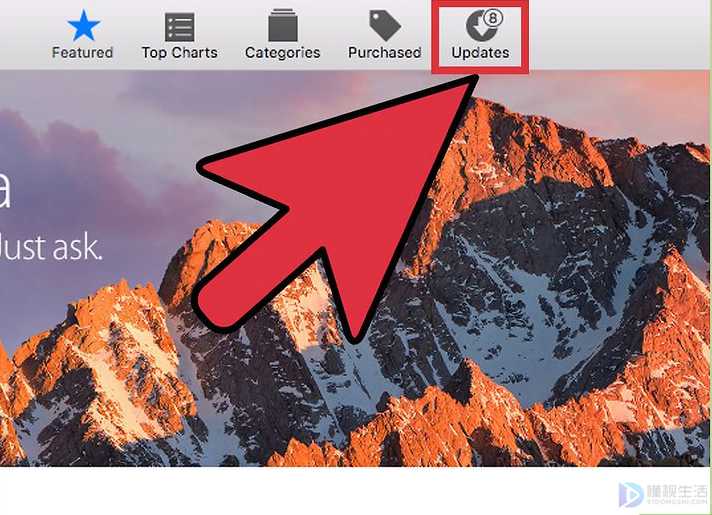
第2步:点击“更新”选项卡。
这个按钮位于App Store窗口顶端,而且它还会显示可用更新的数量。
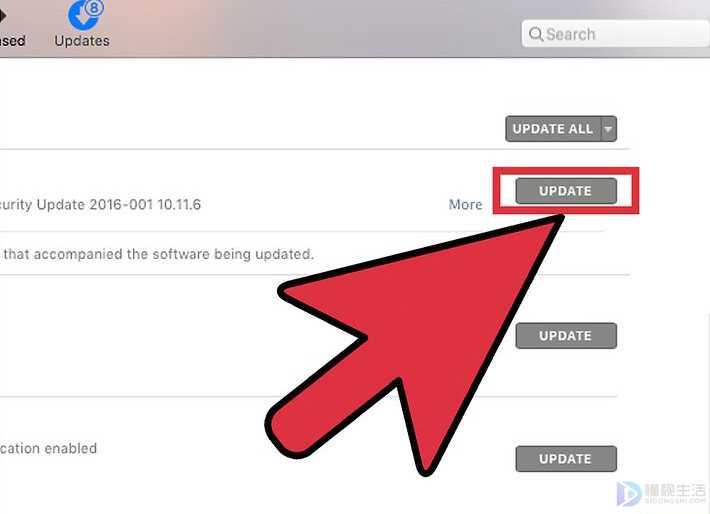
第3步:点击可更新软件旁边的“更新”按钮进行安装。
系统会立刻下载更新,并在下载完毕后马上进行安装。
所有可用的软件和系统更新都会在这里列出。
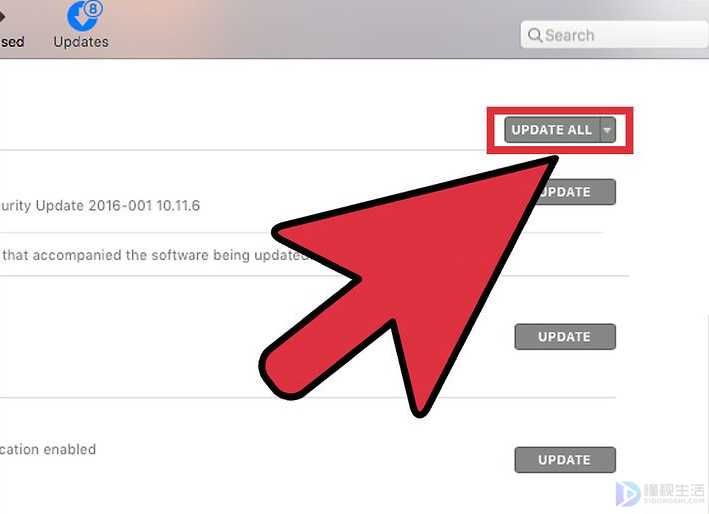
第4步:点击“全部更新”,下载和安装所有可用更新。
如果有许多更新,你可以点击“全部更新”,一次下载并安装所有的更新。
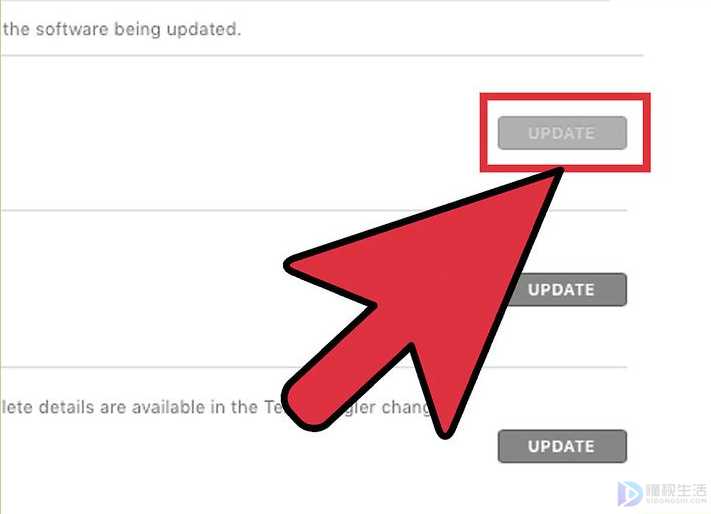
第5步:更新完毕后,再次检查是否还有可用更新。
有些最新版本的更新必须先安装上一个版本才会出现。在安装了所有更新后,再次打开“更新”选项卡,看看是否还有其他可用更新。